php小编柚子为大家介绍一下如何删除win10系统中的休眠文件。休眠文件是系统在进入休眠模式时自动生成的,占据硬盘空间并且不容易被删除。如果你想回收这部分空间,可以按照以下方法进行操作:
win10删除休眠文件方法介绍:
1、我们需要找到hiberfil.sys文件,然后右击取消勾选隐藏受保护的系统文件。
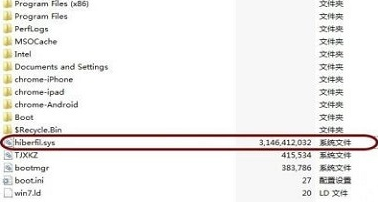
2、接着打开命令工具,输入cmd命令并回车。
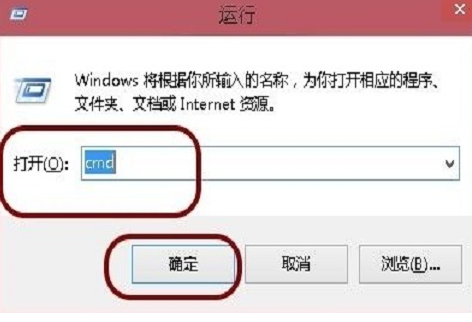
3、这时我们就进入命令界面。
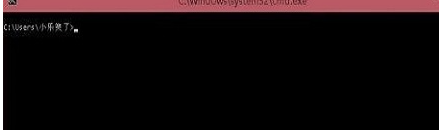
4、然后在命令窗口中输入powercfg-h off就可以关闭休眠功能,并且Hiberfil.sys文件也被删除。
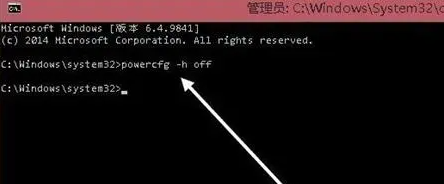
以上是win10怎么删除休眠文件?win10删除休眠文件方法介绍的详细内容。更多信息请关注PHP中文网其他相关文章!




